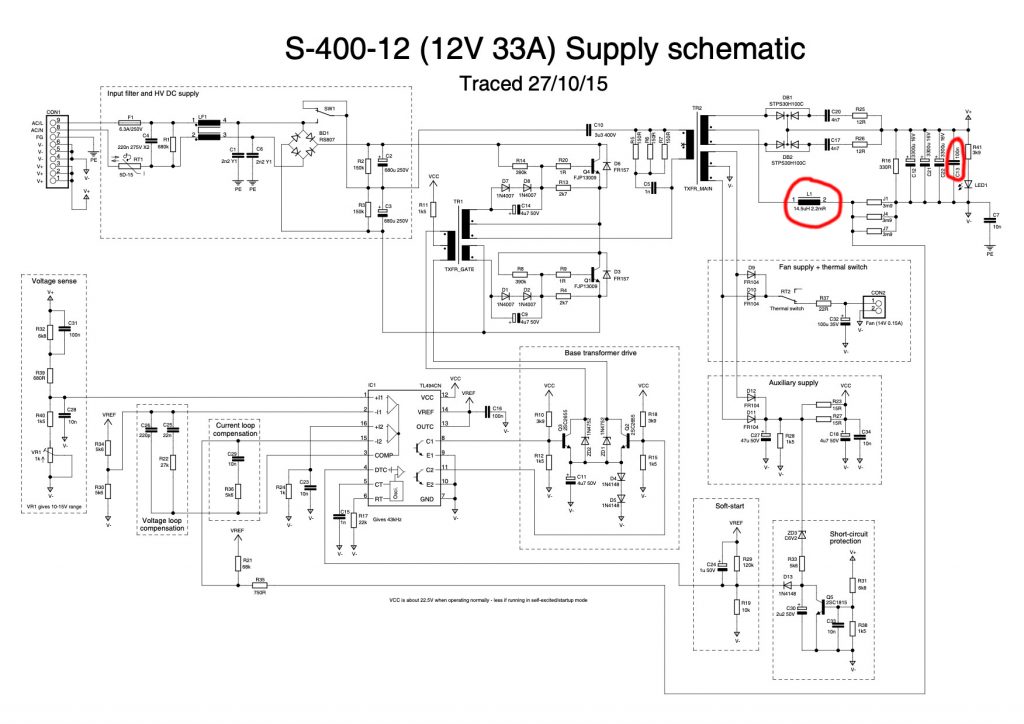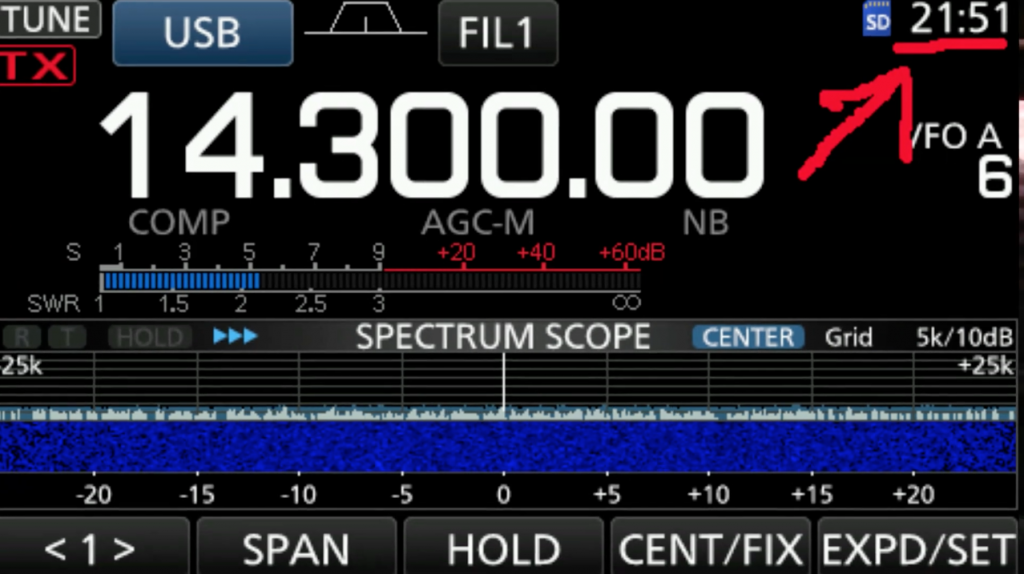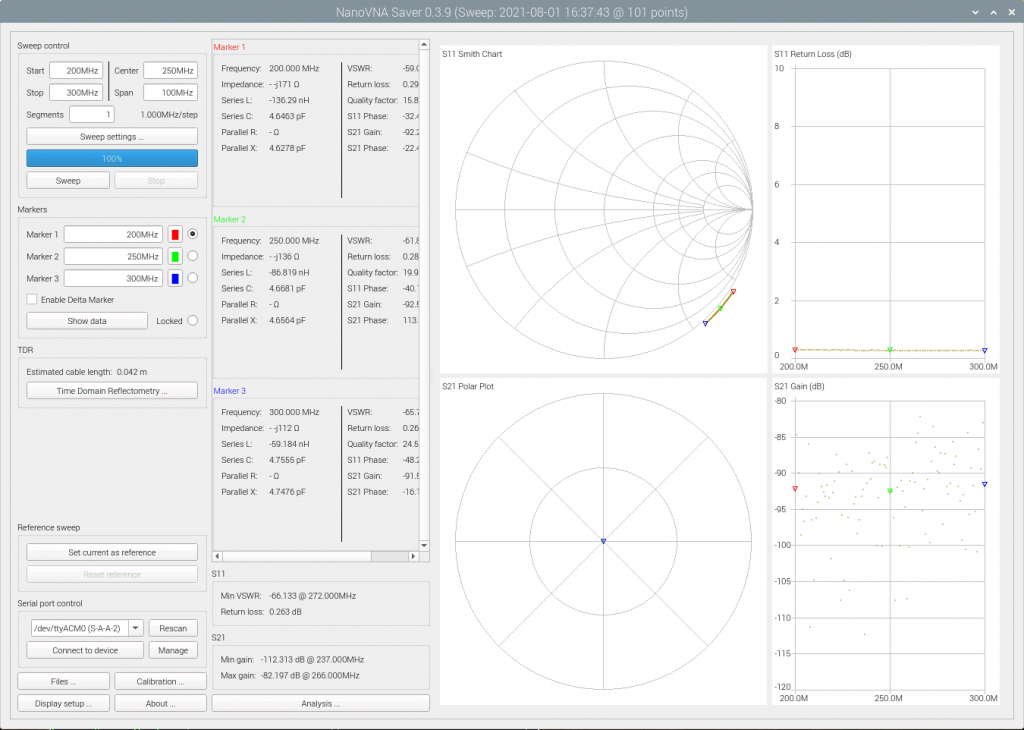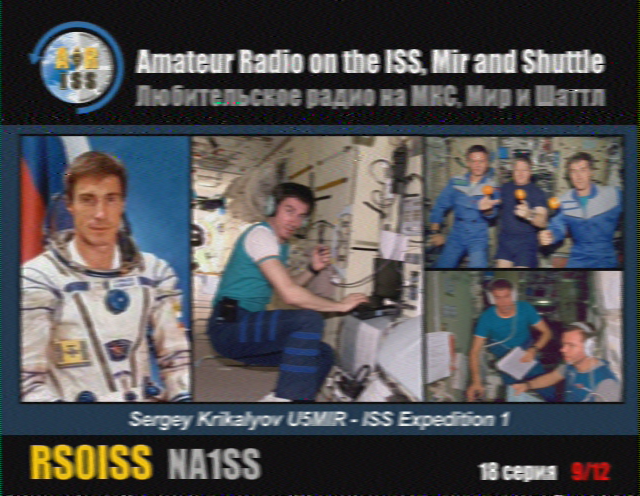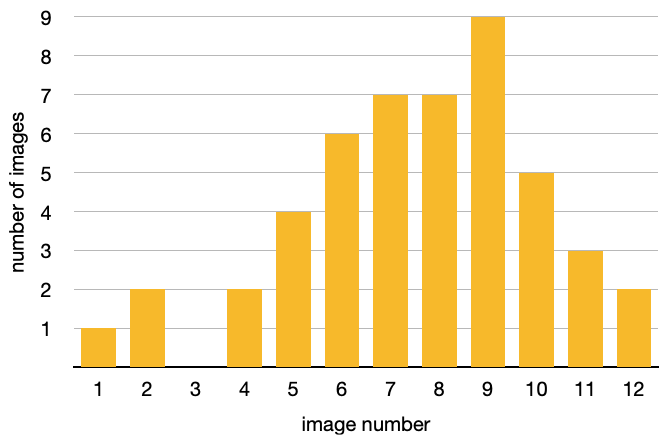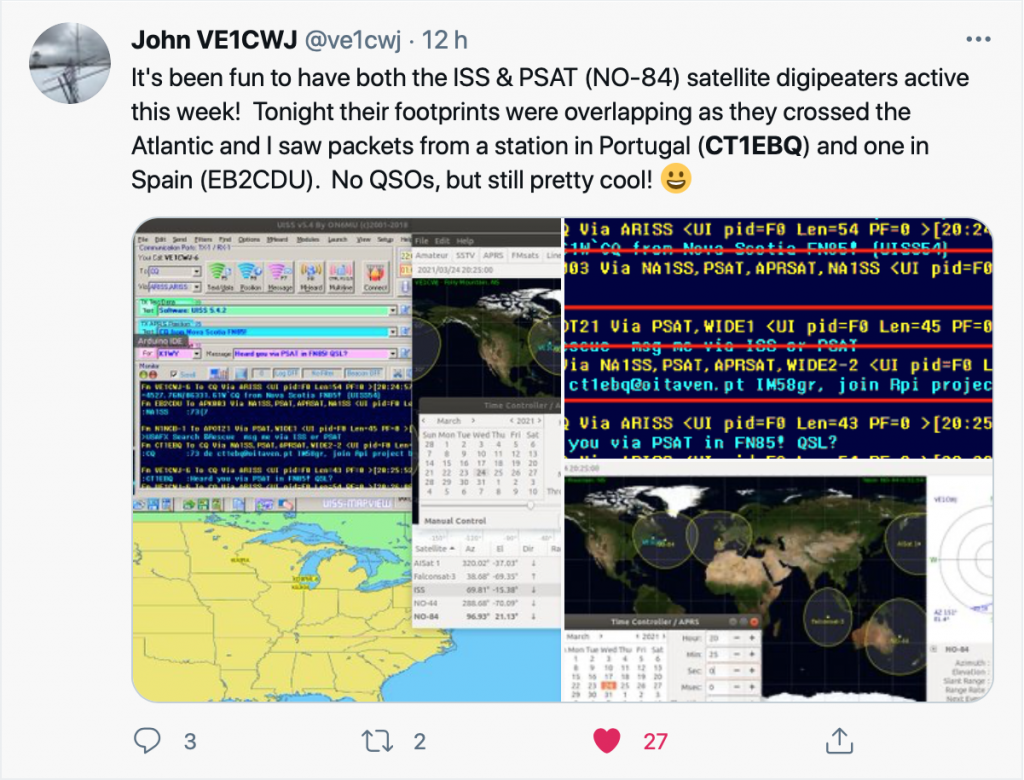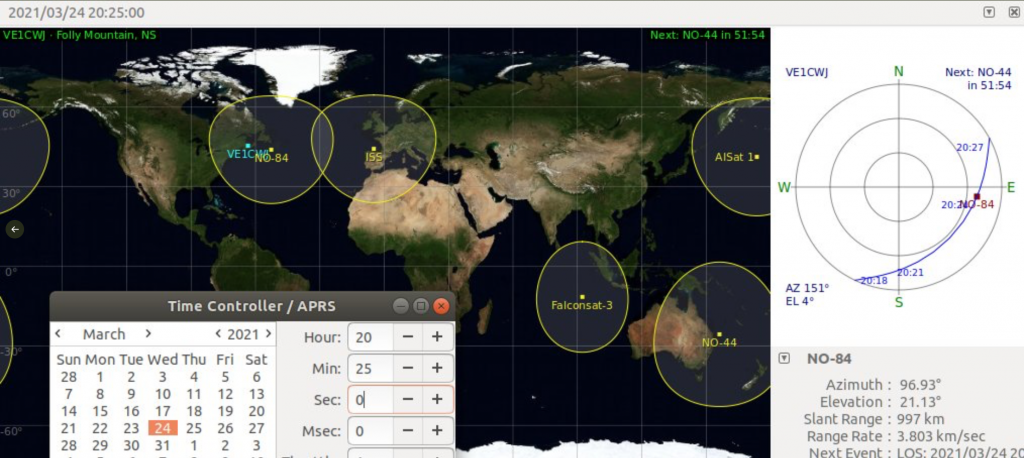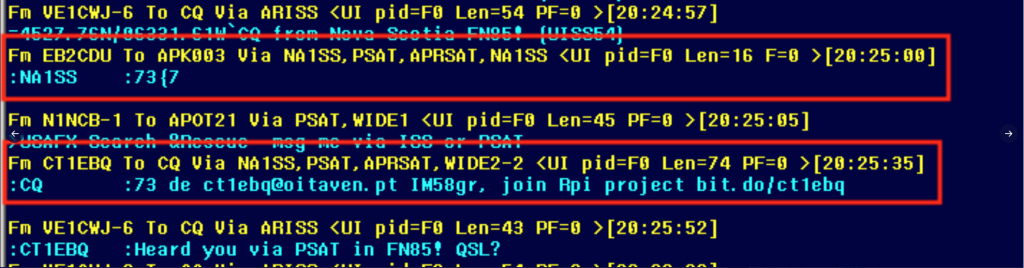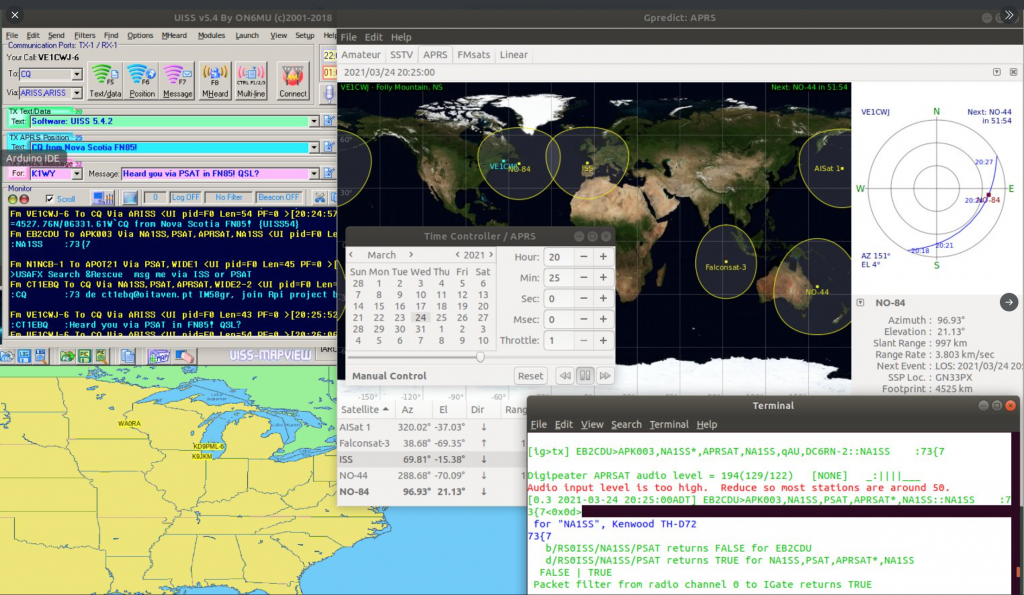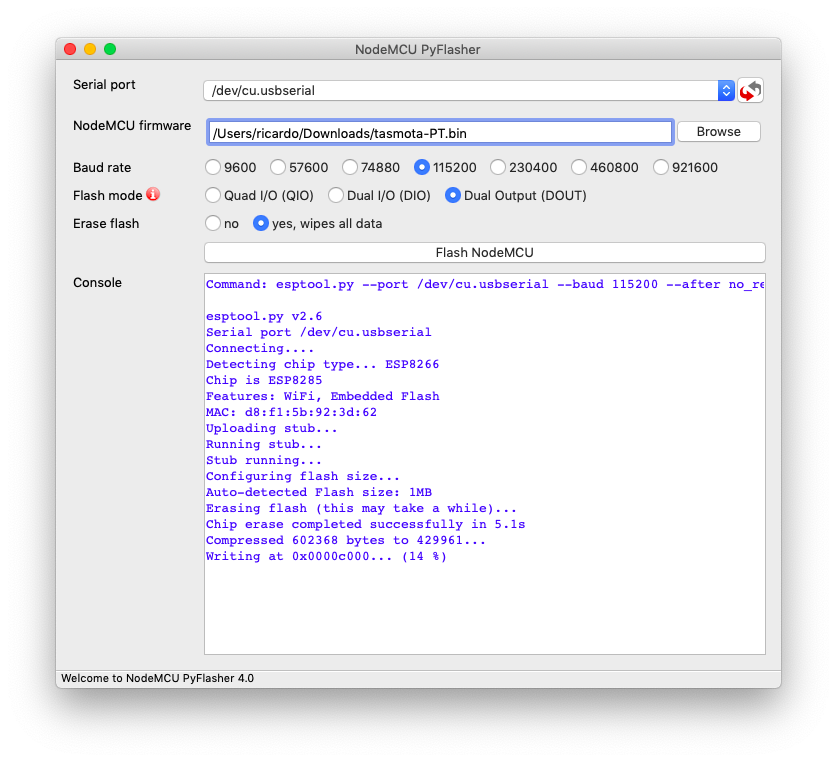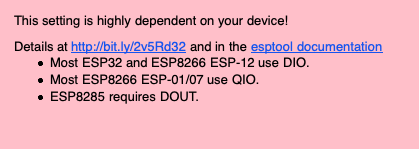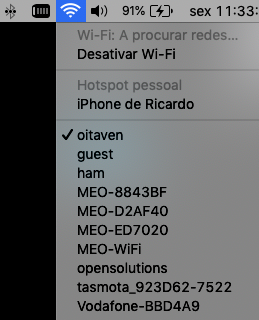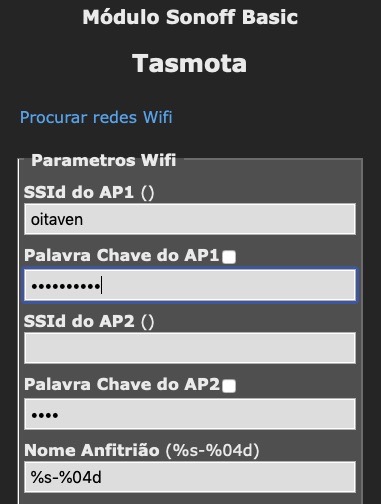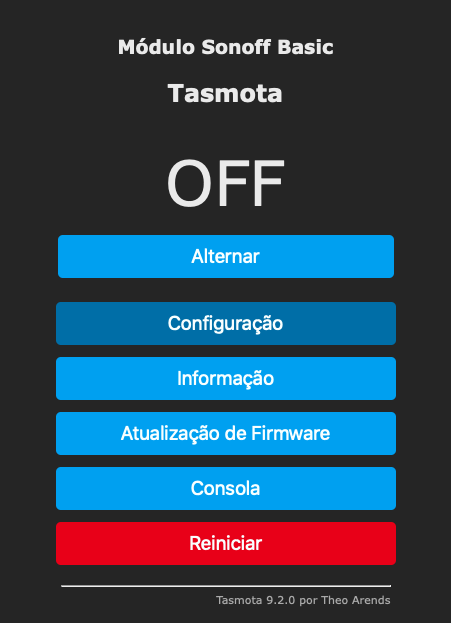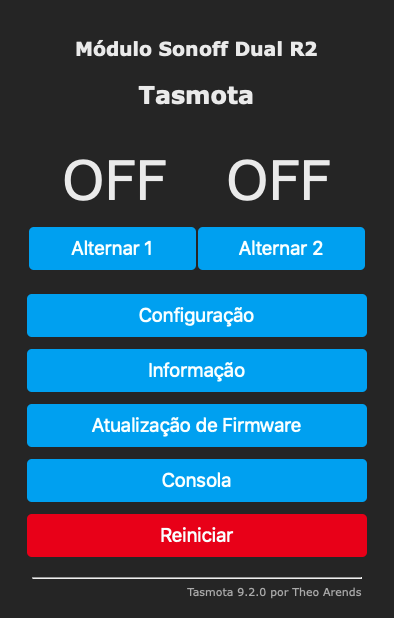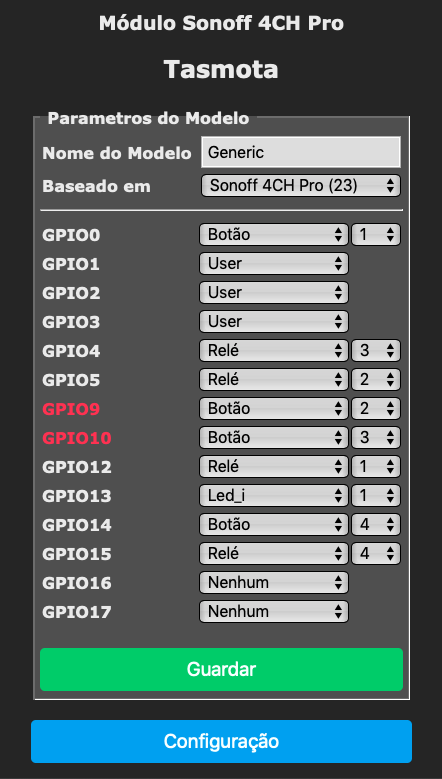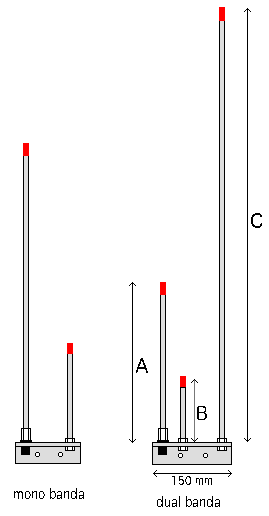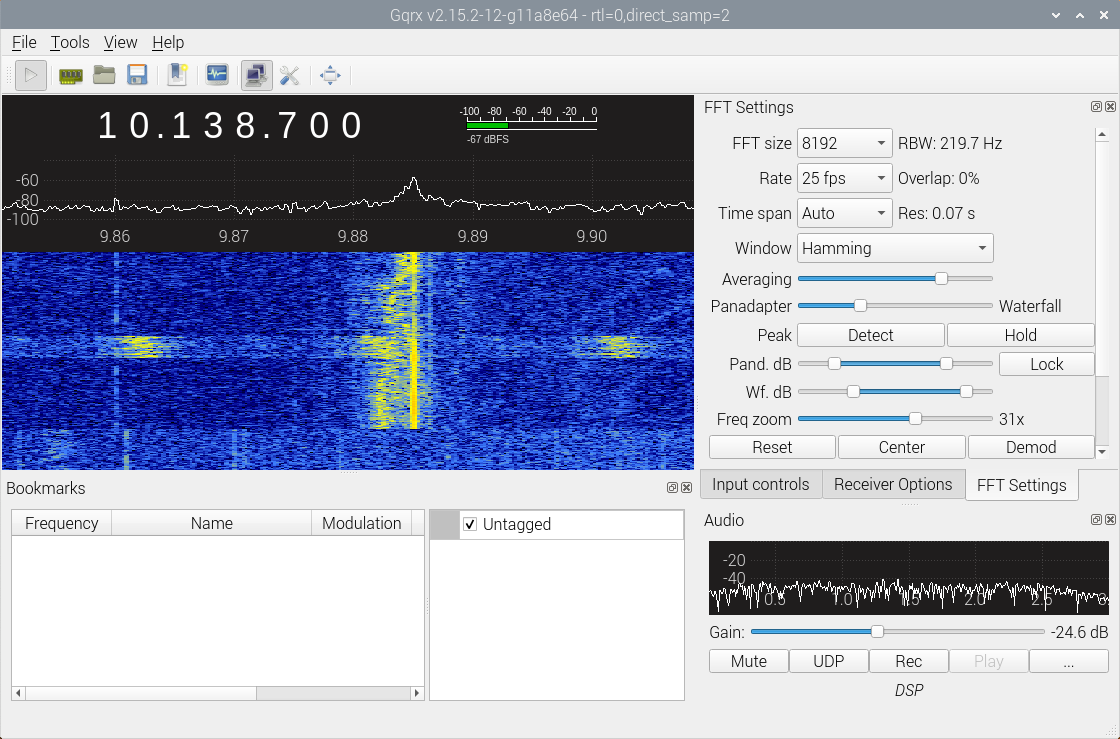
No post Monitor de WSPR com raspberry pi + dongle RTL-SDR descrevi como receber sinais de WSPR em diversas frequências com um raspberry pi, em linux bash scripts.
Agora aqui, uma solução ainda mais eficaz com interface gráfico...
Descobri que é possível criar um stream de audio virtual através do Pulseaudio, e com este "fio" virtual de audio ligar o Gqrx, que funciona como receptor da RTL-SDR, ao WSJT-X onde nos é permitido ainda a escuta de outros modos digitais para além do WSPR…
Primeiro instalamos o Gqrx.
Siga as instruções seguintes, copiando e colando linha a linha numa janela terminal em linux,
A seguir escreva gqrx para iniciar a aplicação que, entretanto deve ter sido adicionado num dos menus do seu interface gráfico.
Agora corra o comando a seguir descrito, numa única linha, para adicionar o stream de audio,
Ligue o seu dispositivo SDR, eu utilizo a RTL-SDR, pois custa menos de 30€ e configure este device no Gqrx,
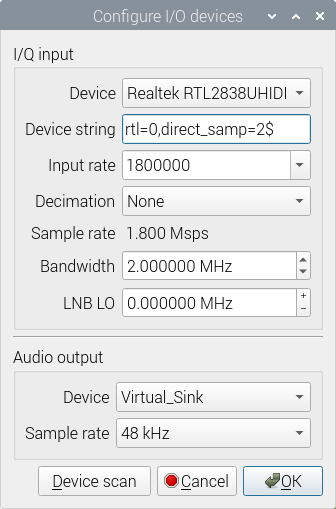
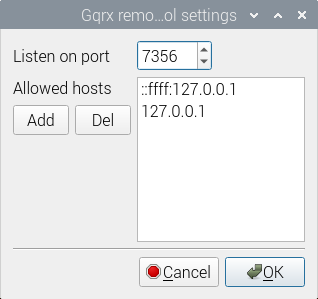
Para que funcione correctamente o output de audio deve ser configurado como Virtual_Sink, o nome que demos no nosso comando.
Configure agora o Gqrx para que possa receber instruções do WSJT-X da frequência a utilizar…
No menu "Tools - Remote control settings" verifique se existe, ou acrescente a porta 7356 para o endereço IPv4 127.0.0.1
Grave as alterações.
Instale agora o WSJT-X
Faça o download da página https://physics.princeton.edu/pulsar/K1JT/wsjtx.html para o seu sistema operativo. No meu caso o debian buster, actualmente na versão 2.5.4, wsjtx_2.5.4_armhf.deb
O WSJT-X foi adicionado ao menu. Corra-o e vamos às configurações…
No menu "File - Settings" seleccione o separador "Radio". Em "Rig:" escolha a opção "Hamlib NET rigctl"; em "Network Server" o endereço e a porta definidas no Gqrx, 127.0.0.1:7356.
Agora, no separador "Audio" escolha como input o stream virtual que anteriormente criámos "Virtual_Sink.monitor". No output é indiferente o que escolha, pois não vai fazer emissão.
Grave as suas configurações. É possível que o WSJT-X lhe dê alguma mensagem de erro, pois o Gqrx ainda não tem o serviço a correr.
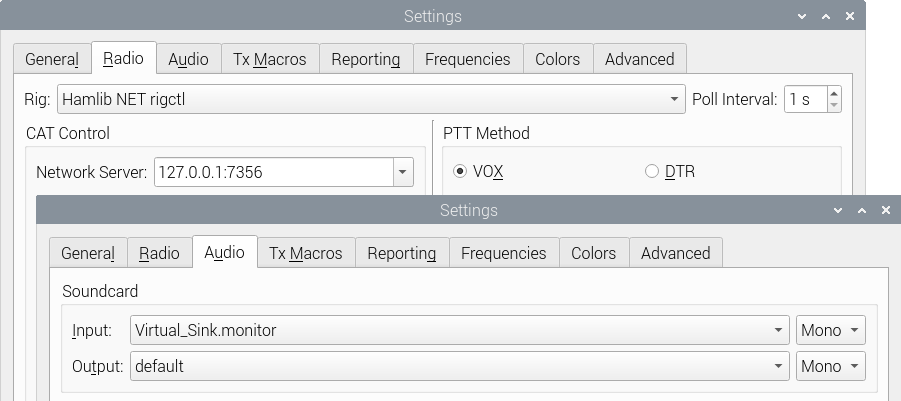
No menu "Tools" do Gqrx inicie o serviço "Remote control"
Faça "play" e imediatamente deve ver na waterfall a recepção de sinais. Ajuste o volume Gain de modo a ter cerca de 50dB de input no WSJT-X.
No WSJT-X, escolha uma banda, por exemplo nos 30m ou 40m, o modo WSPR, inicie a recepção e deverá observar na waterfall de audio riscos verticais amarelo ou vermelho consoante a intensidade dos sinais. Aguarde pelo menos 2 minutos, para a recepção de WSPR, e o botão "Decode" acende-se em azul cian durante uns segundos até lhe aparecerem algumas estações na caixa de texto no topo.
Para aplicar permanentemente as definições no Pulseaudio, abra o ficheiro /etc/pulse/default.pa, avance até à última linha e acrescente as instruções a seguir numa única linha,
Se quiser contribuir para a rede mundial de WSPR, para estudo dos fenómenos de propagação e compreensão da MUF seleccione a opção "Upload spots" no WSJT-X.
A seguir pode configurar as bandas que gostaria de utilizar no botão "Schedule"
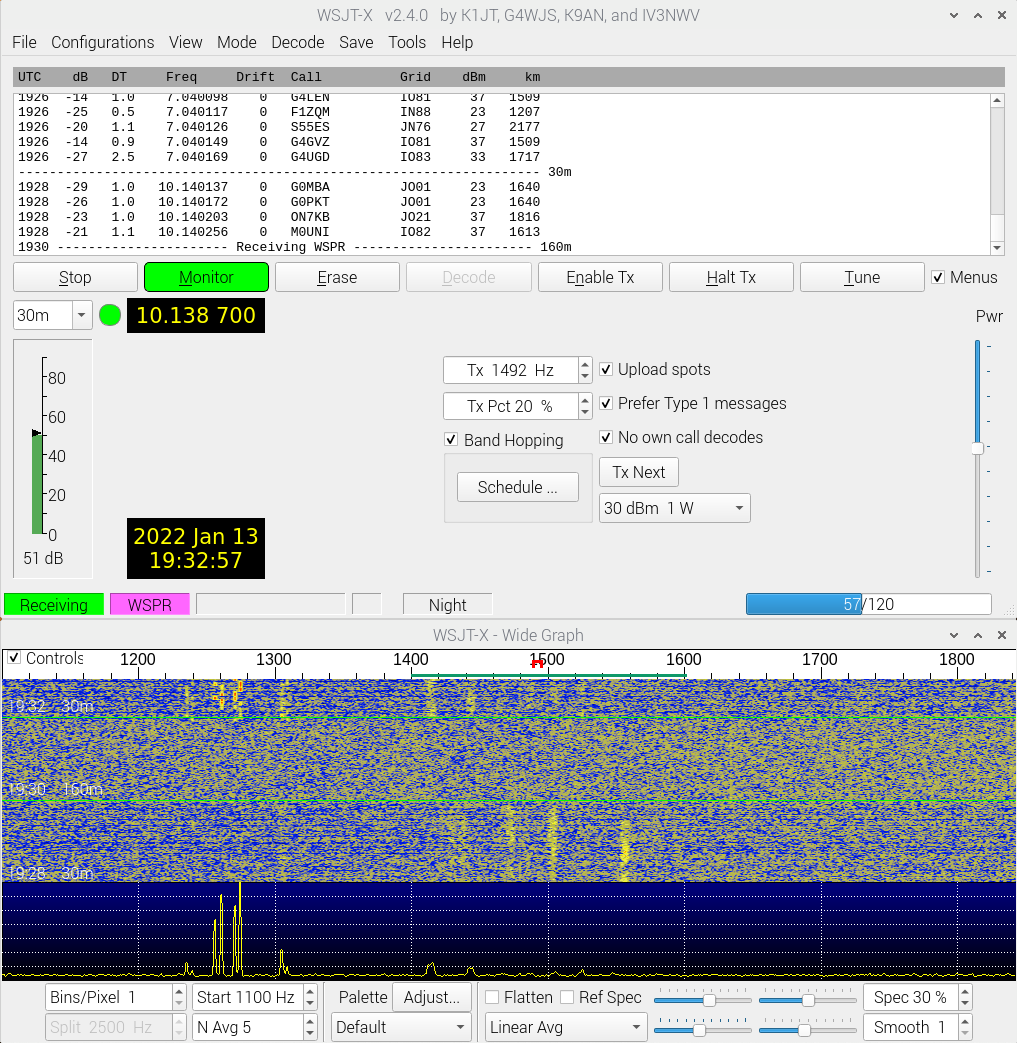
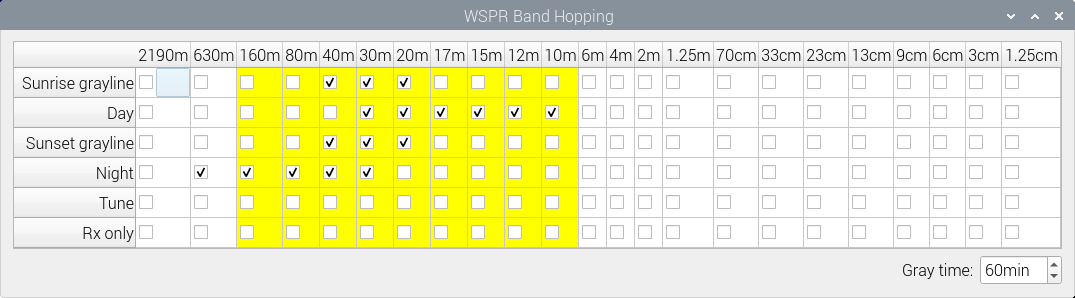
Referências:
https://www.onetransistor.eu/2017/10/virtual-audio-cable-in-linux-ubuntu.html
https://gqrx.dk/download/gqrx-sdr-for-the-raspberry-pi
https://dl1gkk.com/setup-raspberry-pi-for-ham-radio/